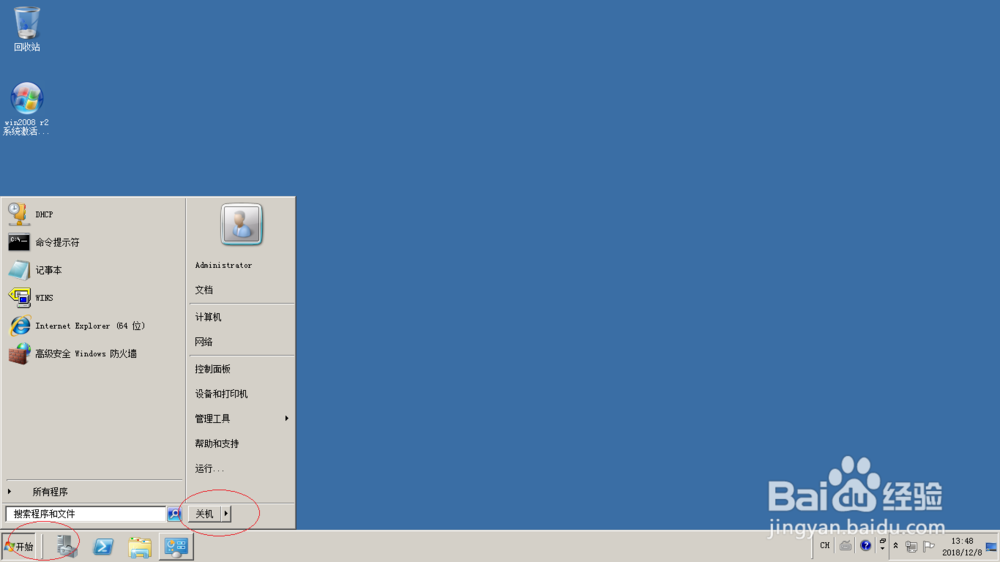1、启动Windows server 2008 R2操作系统,如图所示。点击任务栏"开始"按钮,用于弹出开始菜单。
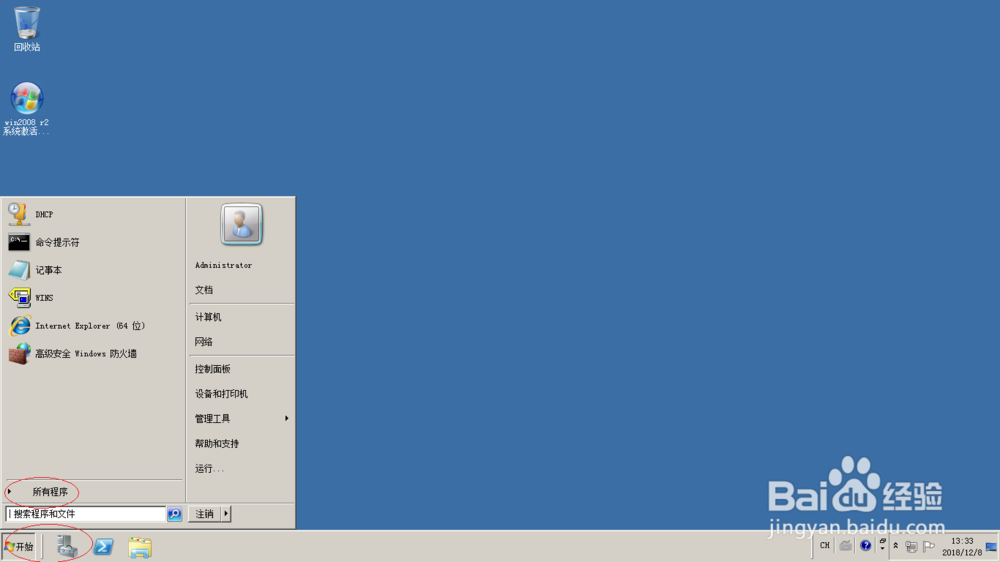
2、如图所示,点击左下侧"所有程序"项。展开树形目录结构,选择"附件→系统工具→控制面板"项。
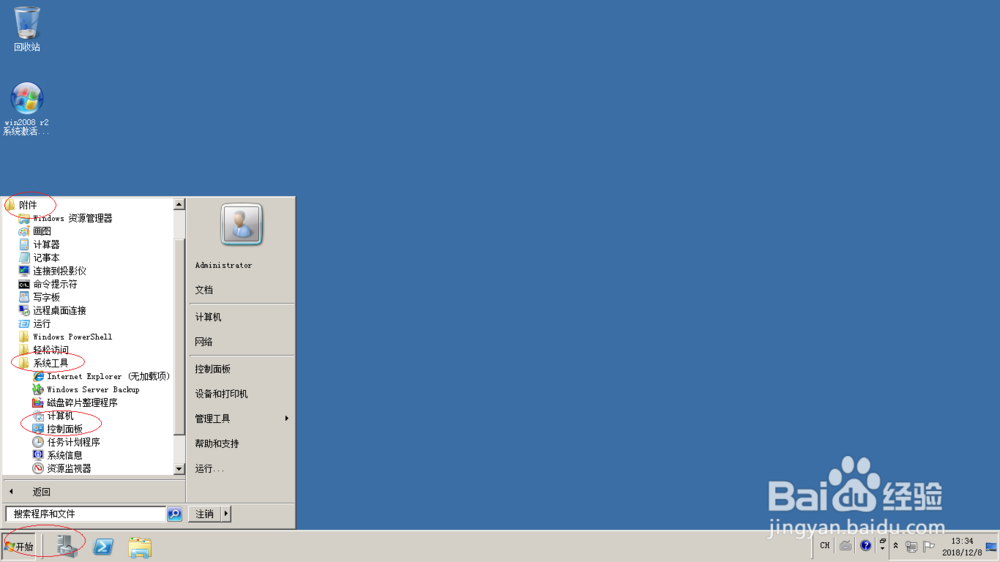
3、唤出"控制面板"程序窗口,如图所示。点击"外观"图标,用于更改桌面项目的外观。

4、如图所示,唤出"外观"选项界面。点击"任务栏和开始菜单"图标,用于自定义开始菜单和任务栏。
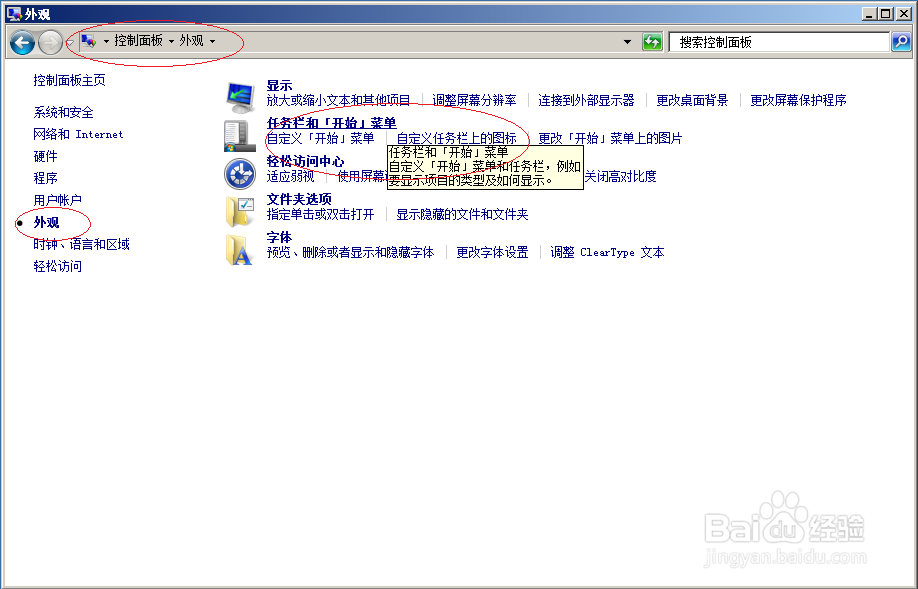
5、弹出"任务栏和开始菜单 属性"对话框,如图所示。选择"开始菜单"标签,点击"电源按钮操作"文本框向下箭头。
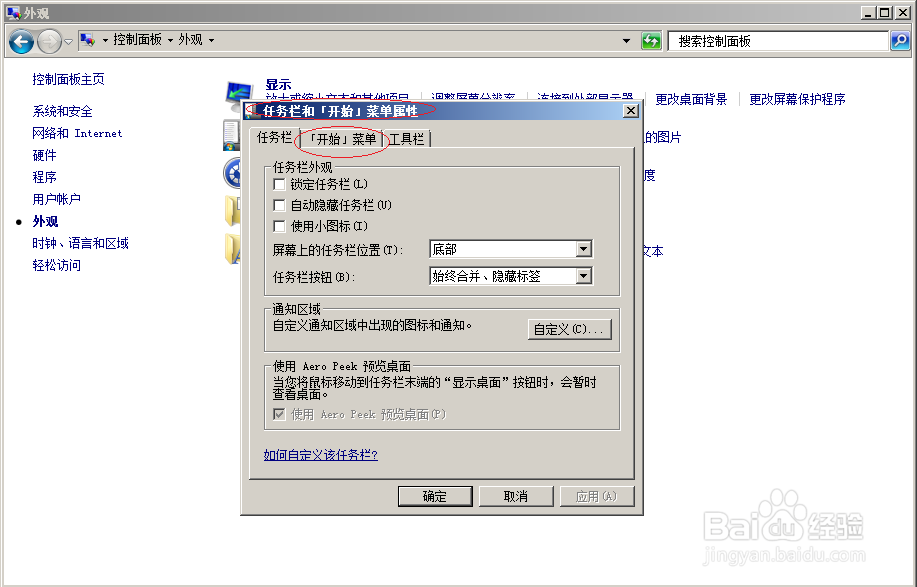
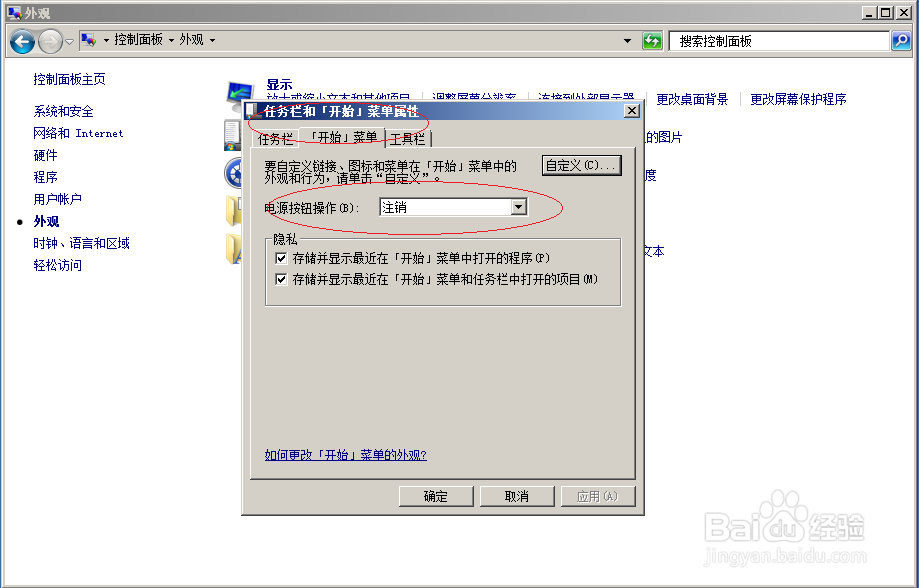
6、如图所示,弹出下拉列表选项。选择"关机"项,设置完成点击"确定"按钮。
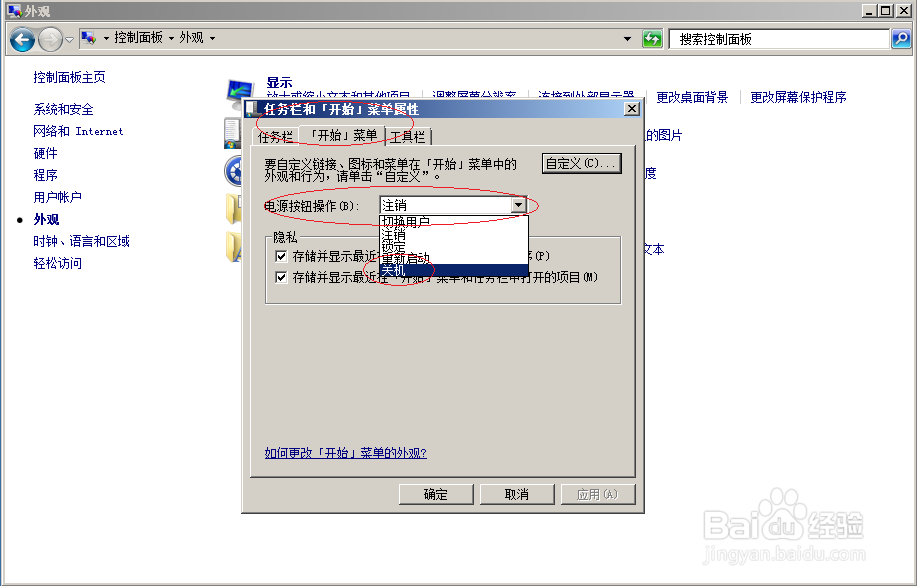

7、完成设置开始菜单显示关机按钮的操作,如图所示。本例到此结束,希望对大家能有所帮助。